Dialogen Indstillinger (Scan og sammenhæft)
Klik på Scan og sammenhæft (Scan and Stitch) på fanen  (Scanning fra en computer) for at få vist dialogboksen Indstillinger (Scan og sammenhæft) (Settings (Scan and Stitch)).
(Scanning fra en computer) for at få vist dialogboksen Indstillinger (Scan og sammenhæft) (Settings (Scan and Stitch)).
I dialogboksen Indstillinger (Scan og sammenhæft) (Settings (Scan and Stitch)) kan du foretage avancerede scanningsindstillinger, så du kan scanne emner, der er større end pladen.
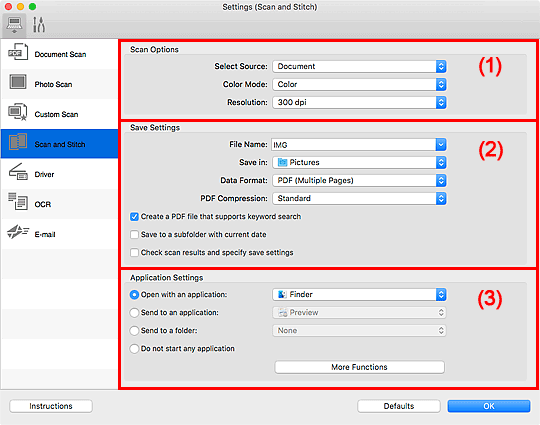
 Vigtigt
Vigtigt
- Når dialogboksen Indstillinger vises fra scanningsskærmbilledet i My Image Garden, vises indstillingselementerne for Programindstillinger (Application Settings) ikke.
(1) Området Scanningsmuligheder
- Vælg kilde (Select Source)
-
Vælg den emnetype, der skal scannes.
- Scanning af fotos: Foto (Photo)
- Scanning af dokumenter: Dokument (Document)
- Farvestatus (Color Mode)
- Vælg den farvestatus, som elementerne skal scannes ved.
- Opløsning (Resolution)
-
Vælg opløsningen for det emne, der skal scannes.
Jo højere opløsningen er (værdien), jo mere detaljeret bliver dit billede.
For yderligere oplysninger se siden "Opløsning" ved at søge efter den fra topsiden i Online vejledning for din model.
(2) Området Gem indstillinger
- Filnavn (File Name)
-
Indtast filnavnet på det billede, der skal gemmes. Når du gemmer en fil, føjes datoen og fire cifre til det angivne filnavn i formatet "_20XX0101_0001".
 Bemærk
Bemærk- Når du markerer afkrydsningsfeltet Gem i en undermappe med aktuel dato (Save to a subfolder with current date), føjes datoen og fire cifre til det angivne filnavn.
- Gem i (Save in)
-
Viser den mappe, som de scannede dokumenter skal gemmes i. For at tilføje en mappe skal du vælge Tilføj... (Add...) fra pop op-menuen og derefter klikke på
 (Plus) i den viste dialogboks og angive destinationsmappen.
(Plus) i den viste dialogboks og angive destinationsmappen.Standardmappen til lagring er mappen Billeder (Pictures).
 Vigtigt
Vigtigt- Når dialogboksen Indstillinger vises fra My Image Garden, vises denne indstilling ikke.
- Dataformat (Data Format)
-
Angiv det dataformat, som de scannede billeder skal gemmes i.
Du kan vælge JPEG/Exif, TIFF, PNG, PDF eller PDF (flere sider) (PDF (Multiple Pages)).
 Vigtigt
Vigtigt- Du kan ikke vælge JPEG/Exif, hvis Farvestatus (Color Mode) er Sort/hvid (Black and White).
 Bemærk
Bemærk- Med netværksforbindelse kan scanningen tage længere tid end normalt, hvis du indstiller TIFF eller PNG i Dataformat (Data Format).
- PDF-komprimer. (PDF Compression)
-
Vælg den komprimeringstype, der skal bruges til lagring af PDF-filer.
- Standard
- Vi anbefaler, at du normalt vælger denne indstilling.
- Højt (High)
- Komprimerer filstørrelsen, når du gemmer, så du kan minimere belastningen af netværket/serveren.
 Vigtigt
Vigtigt- Dette vises kun, når PDF eller PDF (flere sider) (PDF (Multiple Pages)) er valgt i Dataformat (Data Format).
- Når Sort/hvid (Black and White) er valgt i Farvestatus (Color Mode), vises denne indstilling ikke.
- JPEG-billedkvalitet (JPEG Image Quality)
-
Du kan angive billedkvaliteten for JPEG-filer.
 Vigtigt
Vigtigt- Dette vises kun, når JPEG/Exif er valgt i Dataformat (Data Format).
- Opret en PDF-fil, der understøtter søgning via nøgleord (Create a PDF file that supports keyword search)
-
Markér dette afkrydsningsfelt for at konvertere tekst på billeder til billeddata og for at oprette PDF-filer, der understøtter søgning via søgeord.
 Vigtigt
Vigtigt- Dette vises kun, når PDF eller PDF (flere sider) (PDF (Multiple Pages)) er valgt i Dataformat (Data Format).
 Bemærk
Bemærk- PDF-filer, der kan søges i på de sprog, der er valgt under Dokumentsprog (Document Language) på fanen
 (Generelle indstillinger) i dialogboksen Indstillinger, oprettes.
(Generelle indstillinger) i dialogboksen Indstillinger, oprettes.
- Gem i en undermappe med aktuel dato (Save to a subfolder with current date)
-
Markér dette afkrydsningsfelt for at oprette en mappe med den aktuelle dato i den mappe, der er angivet i Gem i (Save in), og gemme scannede billeder i denne. Mappen oprettes med et navn som f.eks. "20XX_01_01" (år_måned_dato).
Hvis dette afkrydsningsfelt ikke er markeret, gemmes filerne direkte i den mappe, som er angivet i Gem i (Save in).
- Kontrollér scanningsresultater, og specificér indstillinger for lagring (Check scan results and specify save settings)
-
Viser dialogboksen Gem indstillinger (Save Settings) efter scanning.
 Vigtigt
Vigtigt- Når dialogboksen Indstillinger vises fra My Image Garden, vises denne indstilling ikke.
(3) Området Programindstillinger
- Åbn med et program (Open with an application)
-
Vælg denne indstilling, når du vil forbedre eller rette i de scannede billeder.
Du kan angive programmet i lokalmenuen.
- Send til et program (Send to an application)
-
Vælg denne indstilling, når du vil bruge de scannede billeder, som de er, i et program, der giver dig mulighed for at gennemse eller ordne billeder.
Du kan angive programmet i lokalmenuen.
- Send til en mappe (Send to a folder)
-
Vælg denne indstilling, når du også vil gemme de scannede billeder i en anden mappe end den, der er angivet i Gem i (Save in).
Du kan angive mappen i lokalmenuen.
- Start ikke nogen programmer (Do not start any application)
- Billederne gemmes i den mappe, der er angivet i Gem i (Save in).
 Bemærk
Bemærk
- For at tilføje et program eller en mappe til pop op-menuen, skal du vælge Tilføj... (Add...) fra pop op-menuen og derefter klikke på
 (Plus) i den viste dialogboks og angive programmet eller mappen.
(Plus) i den viste dialogboks og angive programmet eller mappen.
- Instruktioner (Instructions)
- Åbner denne vejledning.
- Standarder (Defaults)
- Du kan gendanne standardindstillingerne på det viste skærmbillede.

